¿Cómo añadir archivos adjuntos a mis mensajes?
En nuestro nuevo editor de mensajes, la mejor manera de añadir un ebook (o cualquier archivo adjunto) sin afectar a la entregabilidad del mensaje es utilizar enlaces directos. Para crear esos enlaces, deberá utilizar la sección Archivos e imágenes.
Cómo subir un archivo y crear un enlace
- Vaya a Herramientas > Archivos e imágenes.
- Haga clic en Añadir archivos.

- Arrastre su archivo, selecciónelo en el ordenador o impórtelo desde una URL.
- Elija a qué carpeta debe añadirse el archivo.
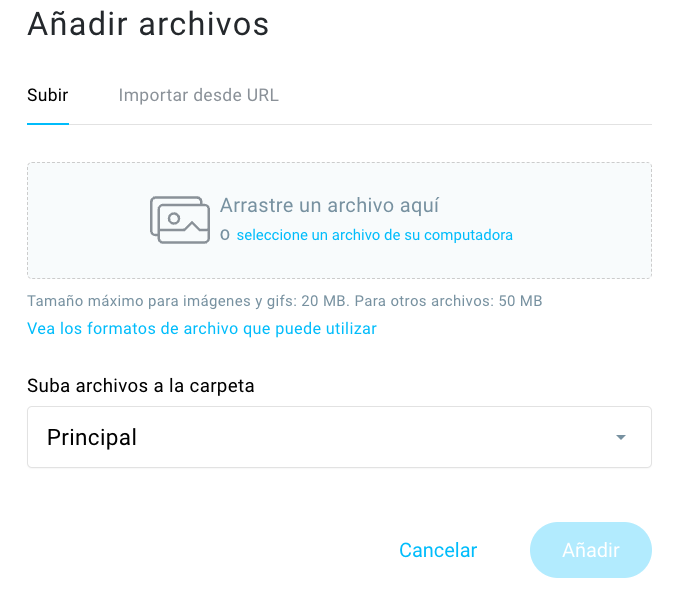
- Haga clic en Añadir.
- Pase el ratón por encima de los 3 puntos (elipsis vertical) de la parte inferior del archivo y haga clic en Copiar URL.
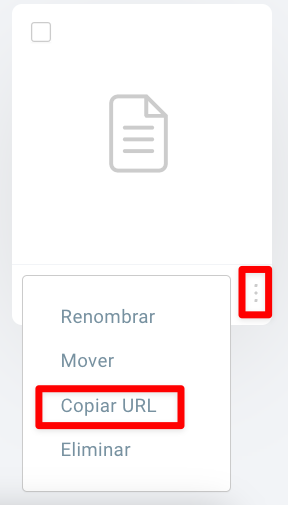
Cómo hipervincular mi botón o texto en el mensaje
Cuando tenga su archivo subido y la URL copiada puede proceder a añadir este enlace a su mensaje. Para ello podrá hipervincularlo a su botón o a una parte del texto:
- En el editor de mensajes, arrastre y suelte el elemento Botón.
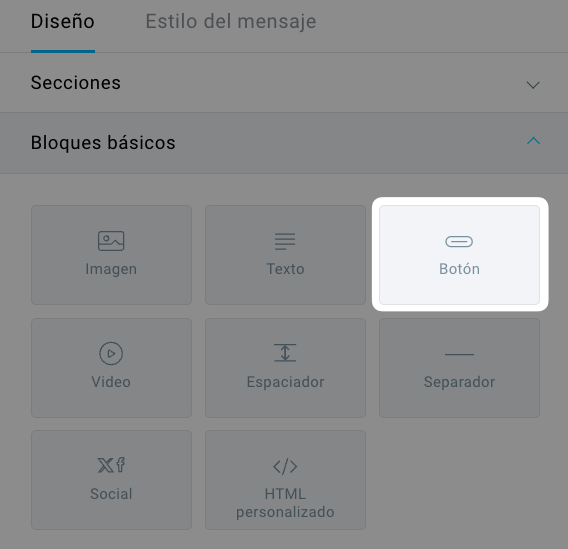
- Aparecerá un menú a la derecha cuando coloque o haga clic en su botón. Elija el tipo de enlace Dirección Web y pegue el enlace de su archivo copiado en la sección URL. En este menú, también podrá ajustar el texto del botón, el color, el estilo y mucho más.
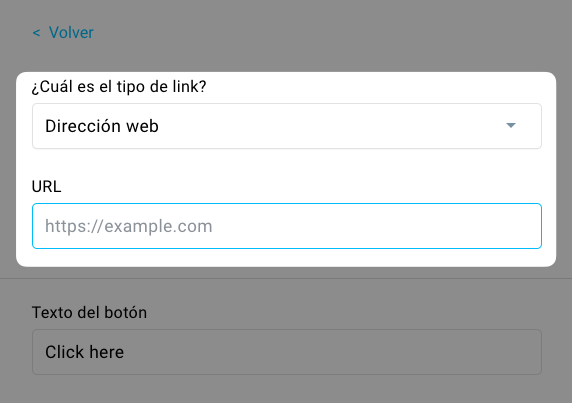
Para hipervincular una parte del texto:
- Resalte una palabra o parte del texto y haga clic en el icono Paperclip de la barra superior.
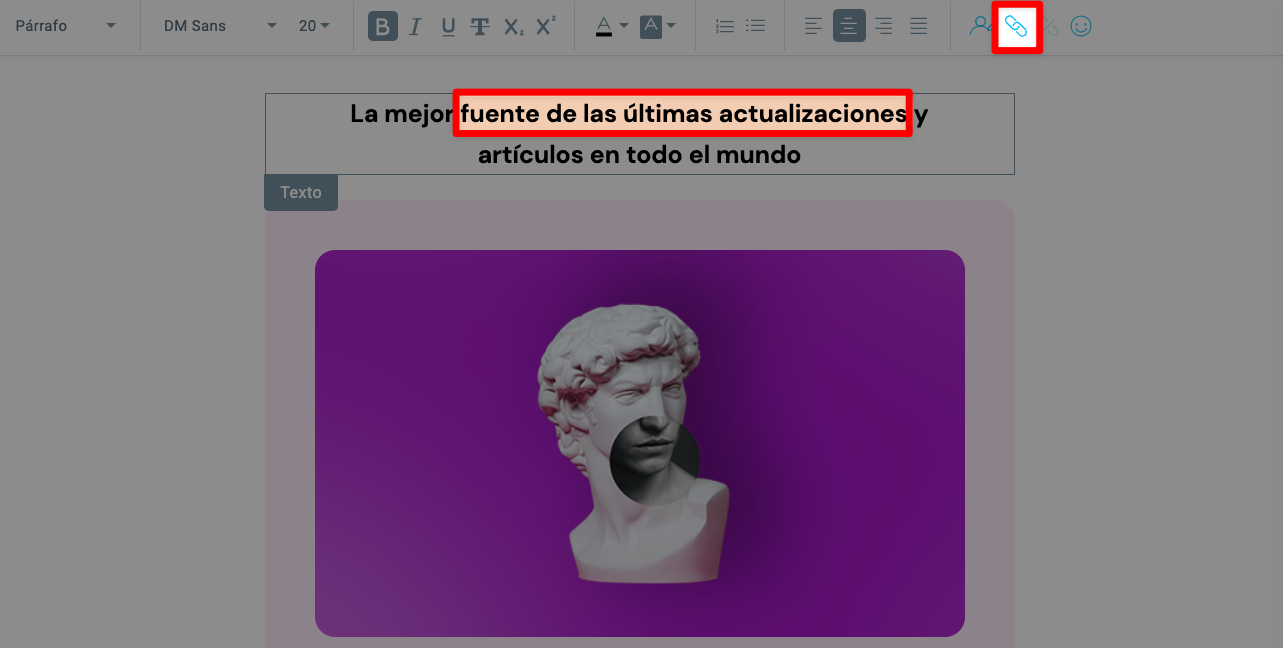
- Elija el tipo de enlace Dirección Web y pegue el enlace del archivo copiado en la sección URL.
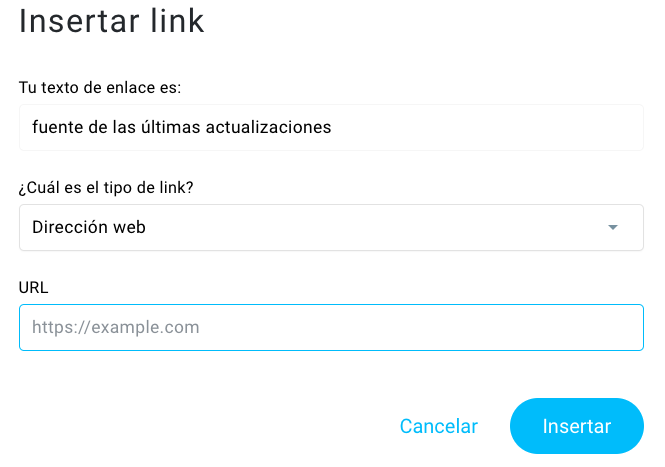
Editor de legado
En nuestro editor de legado, puede añadir múltiples archivos adjuntos a sus mensajes-hasta un total de 400kB en archivos adjuntos por mensaje.
Mientras esté creando su mensaje en el editor de mensajes, haga clic en el botón Paperclip situado justo al lado de Guardar como y busque el archivo que desea adjuntar.

Para archivos de más de 400kB, le recomendamos que suba su archivo a Archivos e imágenes y copie el enlace. Después podrá pegar fácilmente ese enlace en su mensaje, por ejemplo debajo de un botón o como hipervínculo.
